Πίνακας περιεχομένων
Για την καθημερινή μας χρήση, μπορεί να χρειαστεί να απόκρυψη της γραμμής εργαλείων ή τις καρτέλες στην Κορδέλα. οι λόγοι μπορεί να είναι απλά λόγω καλύτερης ορατότητας ή φύλλο εργασίας χωρίς περισπασμούς. Αλλά καθώς κρύβουμε τη γραμμή εργαλείων, θα πρέπει επίσης να ξεκρύψουμε τη γραμμή εργαλείων. Πώς ξεκρύβουμε και εμφανίζουμε τη γραμμή εργαλείων στο Excel συζητούνται παρακάτω με επαρκή παραδείγματα.
Κατεβάστε το βιβλίο ασκήσεων
Κατεβάστε αυτό το βιβλίο ασκήσεων παρακάτω.
Εμφάνιση γραμμής εργαλείων.xlsm
4 εύκολοι τρόποι εμφάνισης της γραμμής εργαλείων στο Excel
Θα συζητήσουμε με 4 τρόπους, πώς θα αποκαλύψουμε ή θα εμφανίσουμε τη γραμμή εργαλείων στο Excel. Σας συνιστούμε να μάθετε και να εφαρμόσετε όλες αυτές τις μεθόδους στο φύλλο εργασίας σας στο Excel. Θα εμπλουτίσει σίγουρα τις γνώσεις σας στο Excel.
1. Εμφάνιση γραμμής εργαλείων με χρήση κουμπιών ελέγχου
Κουμπιά ελέγχου βρίσκονται στη γωνία του φύλλου εργασίας του Excel. Μπορείτε να ελέγξετε την ορατότητα των καρτελών, των εργαλείων εντολών κ.λπ. χρησιμοποιώντας αυτό το εικονίδιο.
Βήματα
- Όπως μπορείτε να δείτε, η γραμμή εργαλείων του μενού Κορδέλα σε ένα συγκεκριμένο φύλλο του Excel είναι προς το παρόν κρυμμένη. Αυτό σημαίνει ότι δεν υπάρχουν πλέον ορατές καρτέλες και εργαλεία εντολών.
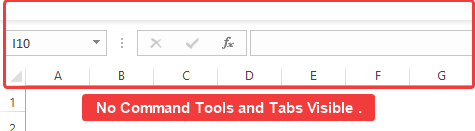
- Στο Κουμπί ελέγχου του φύλλου εργασίας, κάντε κλικ στο Επιλογές εμφάνισης κορδέλας.
- Αφού κάνετε κλικ στο Επιλογές εμφάνισης κορδέλας, θα εμφανιστεί ένα μενού επιλογών.
- Από το μενού κάντε κλικ στο Εμφάνιση καρτελών.
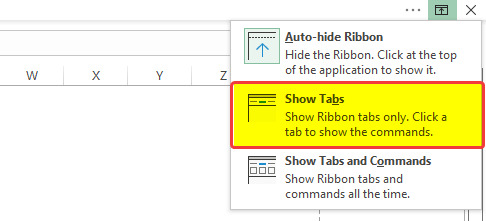
- Κάνοντας κλικ στο Εμφάνιση καρτελών θα εμφανιστούν οι καρτέλες πάνω από τη γραμμή τύπων.
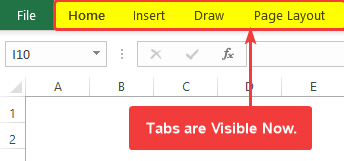
- Για να προσθέσετε τόσο καρτέλες όσο και εντολές, θα πρέπει να κάνετε κλικ στο κουμπί Επιλογές εμφάνισης κορδέλας στο Κουμπί ελέγχου.
- Θα εμφανιστεί ένα νέο μενού, επιλέξτε το Εμφάνιση καρτελών και εντολών.
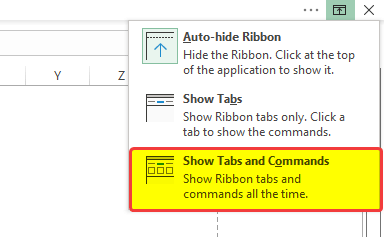
- Αφού κάνετε κλικ στο Εμφάνιση καρτελών και εντολών, θα παρατηρήσετε ότι και οι καρτέλες και τα εργαλεία εντολών στη γραμμή εργαλείων της Κορδέλας είναι πλέον διαθέσιμα.
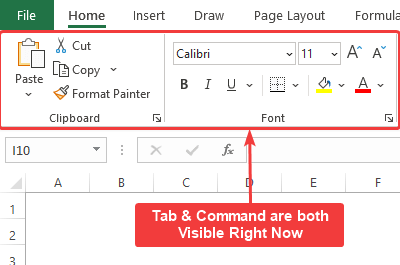
Έτσι δείχνετε και τα δύο Καρτέλα και Εντολή εργαλεία στο βιβλίο εργασίας του Excel.
Διαβάστε περισσότερα: Πώς να ξεκλειδώσετε τα γκρίζα μενού στο Excel (5 αποτελεσματικοί τρόποι)
2. Διπλό κλικ στις καρτέλες για να εμφανιστεί η κορδέλα
Με διπλό κλικ στις καρτέλες θα εμφανιστεί η κρυφή Κορδέλα.
Βήματα
- Στην παρακάτω εικόνα βλέπετε ότι το μενού της γραμμής εργαλείων Κορδέλα είναι κρυμμένο, μόνο οι καρτέλες είναι ορατές.

- Για να τις κάνετε ορατές, κάντε διπλό κλικ σε οποιαδήποτε ορατή καρτέλα. Σε αυτή την περίπτωση κάντε διπλό κλικ στην καρτέλα Αρχική σελίδα καρτέλα.

- Αφού κάνετε διπλό κλικ στο Αρχική σελίδα θα εμφανιστεί το μενού Κορδέλα με τη γραμμή εργαλείων.
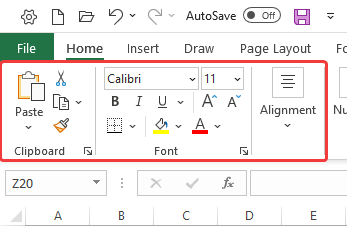
Με αυτόν τον τρόπο μπορείτε να εμφανίσετε την κορδέλα στο Excel, πατώντας απλώς δύο φορές οποιαδήποτε καρτέλα.
Διαβάστε περισσότερα: Τύποι γραμμών εργαλείων στο MS Excel (όλες οι λεπτομέρειες εξηγούνται)
3. Εμφάνιση κορδέλας με συντόμευση πληκτρολογίου
Η χρήση μιας απλής συντόμευσης θα αποκαλύψει την κρυμμένη Κορδέλα στο φύλλο εργασίας.
Βήματα
- Στο φύλλο εργασίας, αν παρατηρήσετε προσεκτικά, δεν υπάρχουν κορδέλες στη γραμμή εργαλείων που εμφανίζονται στο φύλλο εργασίας αυτή τη στιγμή.
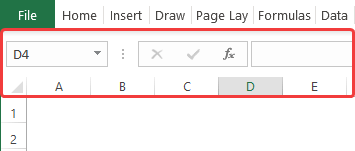
- Πατήστε το ' Ctrl+F1′ για να εμφανιστεί η Κορδέλα/Μπάρα εργαλείων.
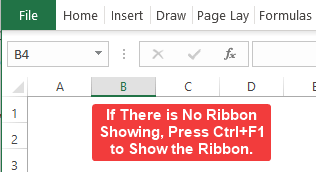
- Μόλις πατήσετε τη συντόμευση, θα δείτε τη γραμμή εργαλείων και την εντολή να εμφανίζονται.
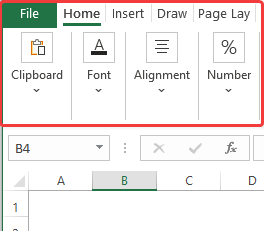
Με αυτόν τον τρόπο μπορείτε να εμφανίσετε τη γραμμή εργαλείων στο Excel.
4. Ενσωμάτωση μακροεντολής VBA για την εμφάνιση της γραμμής εργαλείων
Χρησιμοποιώντας ένα απλό Μακροεντολή VBA μπορεί να εμφανίσει ομαλά τη γραμμή εργαλείων χωρίς καμία ταλαιπωρία. Αυτή η μέθοδος θα πρέπει να έχει μια μακροεντολή έτοιμη, κάθε φορά που πρέπει να εμφανίσετε την κορδέλα, απλά πρέπει να εκτελέσετε αυτή τη μακροεντολή.
Βήματα
- Πρώτον, πατήστε ' ALT+F11′ για να ανοίξετε το Visual Basic. Μετά από αυτό, ανοίγει ένα νέο παράθυρο.
- Στη συνέχεια, σε αυτό το παράθυρο, κάντε κλικ στο Εισαγωγή >, Ενότητα.
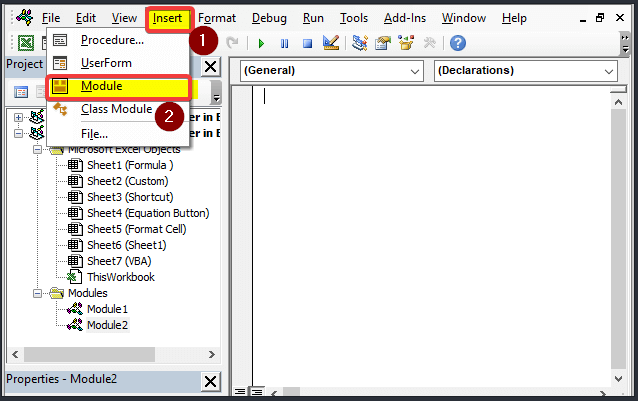
- Στο Ενότητα πληκτρολογήστε τον ακόλουθο κώδικα.
Sub show_toolbar() Application.ExecuteExcel4Macro "show.toolbar(""Ribbon"",False)" End Sub - Στη συνέχεια, κλείστε το παράθυρο.
- Μετά από αυτό, πατήστε ' ALT+F8′ για να ανοίξετε το Μάκρο παράθυρο διαλόγου.
- Αφού πατήσετε τη συντόμευση , θα ανοίξει ένα νέο παράθυρο που θα περιέχει όλες τις μακροεντολές που έχουν δημιουργηθεί σε αυτό το αρχείο Excel. Από αυτό το παράθυρο, επιλέξτε τη μακροεντολή που δημιουργήσατε μόλις τώρα. Το όνομα εδώ είναι show_toolbar . Στη συνέχεια κάντε κλικ στο Τρέξτε.
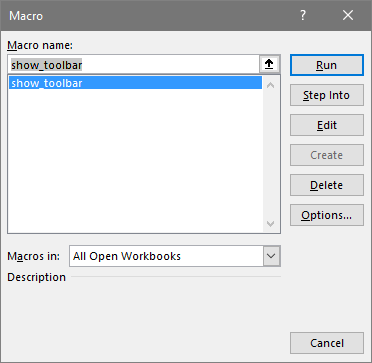
- Αφού κάνετε κλικ στο Τρέξτε, θα παρατηρήσετε ότι η γραμμή εργαλείων στο μενού κορδέλας εμφανίζεται τώρα.
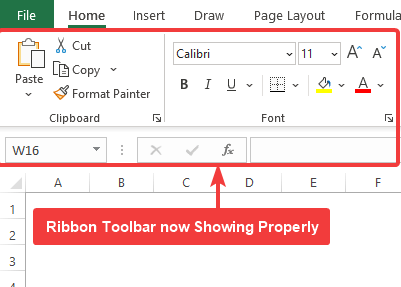
Με αυτόν τον τρόπο μπορείτε να εμφανίσετε τη γραμμή εργαλείων στο Excel εκτελώντας μια απλή VBA Μακροσκοπικά.
Πώς να προσθέσετε νέες εντολές στη γραμμή εργαλείων γρήγορης πρόσβασης
Το Γραμμή εργαλείων γρήγορης πρόσβασης μπορεί να εμφανίζει συχνά χρησιμοποιούμενες εντολές που μπορούν να προσαρμοστούν για να προσθέσουν νέες εντολές. Η χρήση αυτών των εντολών που είναι διαθέσιμες για χρήση στο χέρι της παλάμης μπορεί να κάνει το Excel πιο εύχρηστο και ομαλό.
Βήματα
- Για να προσθέσετε νέες εντολές στη γραμμή εργαλείων γρήγορης πρόσβασης, κάντε κλικ στο εικονίδιο με το βέλος προς τα κάτω.
- Στη συνέχεια, θα δείτε τις εντολές που υπάρχουν στη γραμμή εργαλείων γρήγορης πρόσβασης.
- Στη συνέχεια, κάντε κλικ στο Περισσότερες εντολές .
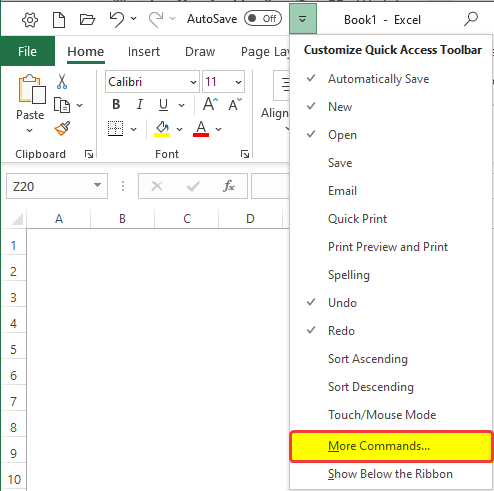
- Θα εμφανιστεί ένα νέο παράθυρο, από το παράθυρο, κάντε κλικ στο Γραμμή εργαλείων γρήγορης πρόσβασης .
- Στη συνέχεια, επιλέξτε την εντολή που θέλετε να προστεθεί στο Γραμμή εργαλείων γρήγορης πρόσβασης , στη συνέχεια κάντε κλικ στο Προσθέστε .
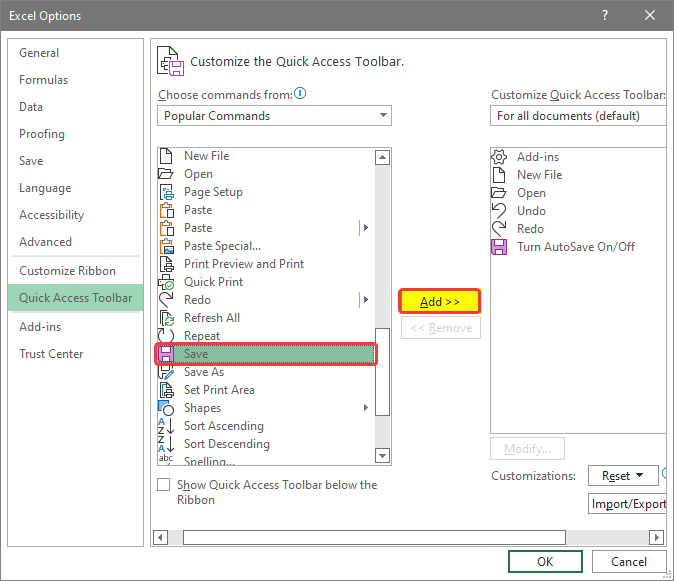
- Η νέα εντολή θα εμφανιστεί στη δεξιά πλευρά του παραθύρου. Σε αυτή την περίπτωση, πρόκειται για την εντολή Αποθήκευση εντολή.
- Κάντε κλικ στο OK μετά από αυτό.
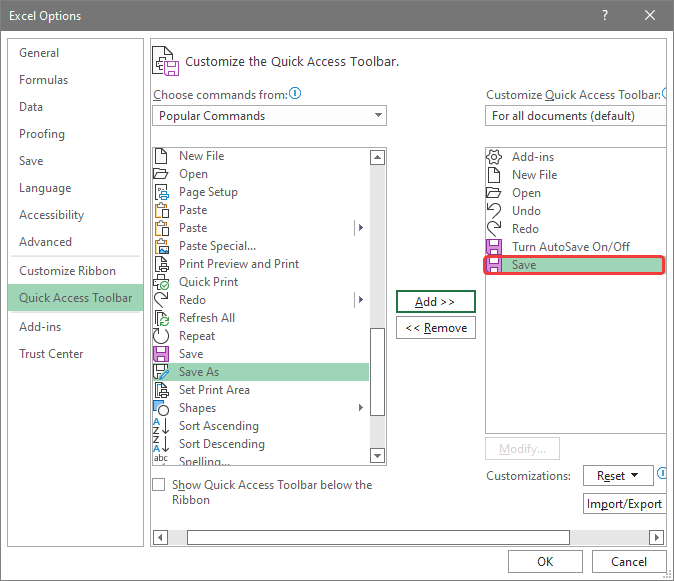
- Στη συνέχεια, μεταβείτε στο κύριο μενού και θα παρατηρήσετε ότι η νέα εντολή Αποθήκευση εμφανίζεται τώρα σωστά.
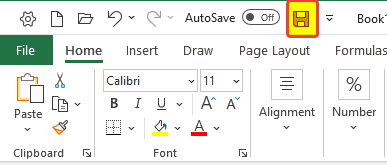
Διαβάστε περισσότερα: Πώς να προσθέσετε το Strikethrough στη γραμμή εργαλείων του Excel (3 εύκολοι τρόποι)
Συμπέρασμα
Συνοψίζοντας, το ερώτημα "πώς να εμφανίσετε τη γραμμή εργαλείων στο Excel" απαντάται εδώ με 4 διαφορετικούς τρόπους. Χρησιμοποιήσαμε συντομεύσεις καθώς και μακροεντολές VBA. Η διαδικασία VBA είναι επίσης λιγότερο χρονοβόρα, αλλά απαιτεί προηγούμενες γνώσεις σχετικές με τη VBA. Η άλλη μέθοδος δεν έχει τέτοια απαίτηση.
Για αυτό το πρόβλημα, επισυνάπτεται ένα βιβλίο εργασίας με δυνατότητα χρήσης μακροεντολών, όπου μπορείτε να εξασκηθείτε σε αυτές τις μεθόδους.
Μη διστάσετε να κάνετε οποιεσδήποτε ερωτήσεις ή σχόλια μέσω της ενότητας σχολίων. Οποιαδήποτε πρόταση για τη βελτίωση του Exceldemy κοινότητα θα εκτιμηθεί ιδιαίτερα.

